asp.netcore+jenkins+docker+svn+centos7.2 持續整合,每天凌晨獲取最新程式碼打包釋出
阿新 • • 發佈:2018-11-25
執行環境:
- centos7.2伺服器或則虛擬機器
- 可以是騰訊雲也可以是內網伺服器,(如果是內網伺服器需要用frp做內網穿透,這樣才可以通過外網訪問該伺服器)
- svnserver 來託管程式碼
一.安裝jenkins執行環境
1. 檢視yum庫中的Java安裝包
2.yum -y list java*

3.選擇一個適合的版本進行安裝我們這裡選擇的是1.8.0的版本進行演示
yum -y install java-1.8.0-openjdk*
4.檢視jdk是否安裝成功
java -version

二.安裝JenKins
1.我們採用wget方式安裝jenkins
yum -y install wget
2.用如下程式碼檢視wget是否安裝成功
rpm -qa|grep "wget"

上圖表示安裝成功
3.參考:https://www.imooc.com/article/43528 按步驟完成安裝
4.使用以下命令安裝jenkins
$ sudo wget -O /etc/yum.repos.d/jenkins.repo http://pkg.jenkins-ci.org/redhat/jenkins.repo $ sudo rpm –import https://jenkins-ci.org/redhat/jenkins-ci.org.key $ yum install jenkins
5.修改jenkins預設埠。預設是8080。當被佔用時我們改成其他埠以便使用,我們這裡手動改為8090
$ vim /etc/sysconfig/jenkins 找到JENKINS_PORT="8090" 可以改成未被佔用的埠號
6.配置許可權
為了不因為許可權出現各種問題,這裡直接使用root 修改使用者為root $ vim /etc/sysconfig/jenkins # 修改配置 $JENKINS_USER="root" # 修改目錄許可權 $ chown -R root:root /var/lib/jenkins $ chown -R root:root /var/cache/jenkins $chown -R root:root /var/log/jenkins 重啟 $ service jenkins restart $ ps -ef | grep jenkins
7.啟動Jenkins
$ systemctl start jenkins
驗證啟動狀態
$ systemctl status jenkins
如圖所以啟動成功

8.jenkins執行成功後然後訪問Jenkins http://ip:8090
cat /var/lib/jenkins/secrets/initialAdminPassword 檢視jenkins密碼,然後輸入到密碼框
然後一直下一步安裝就可以
9.然後進入到如下頁面
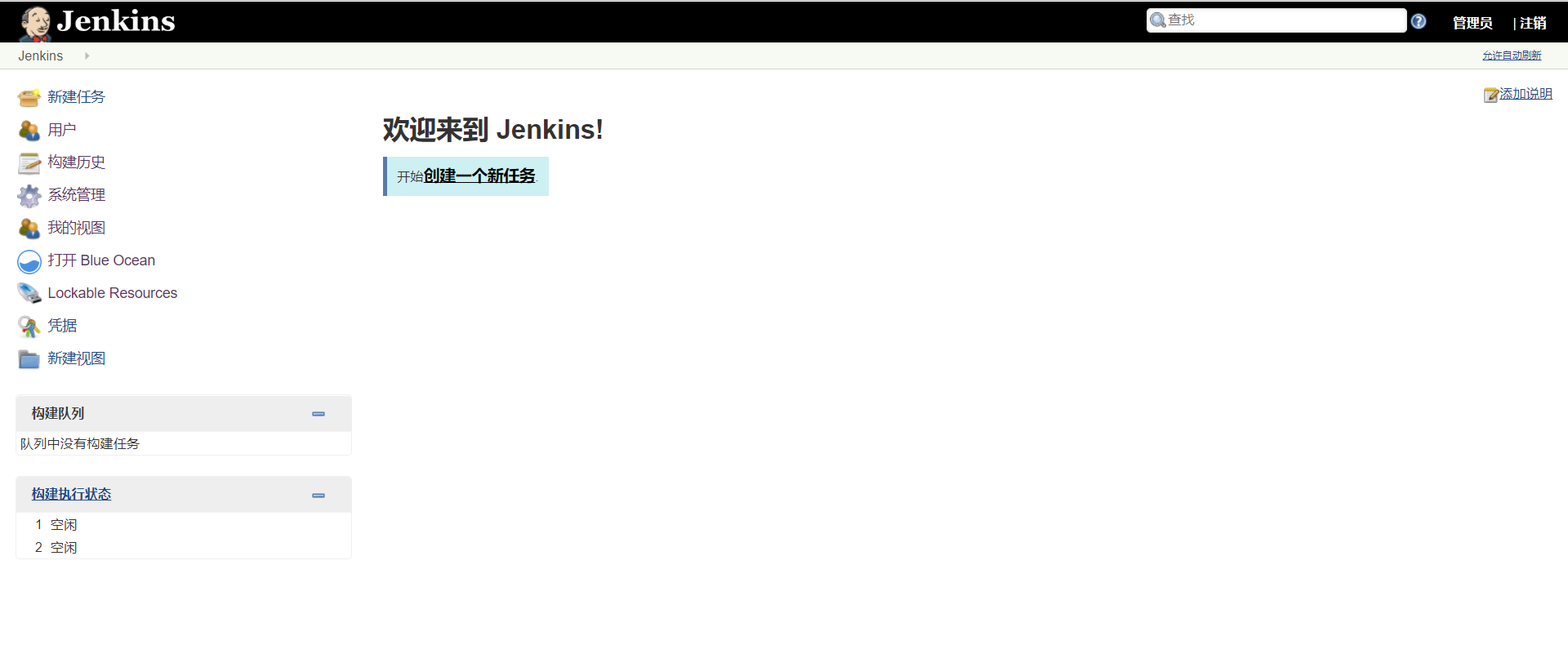
10.建立一個自由風格的任務

11.原始碼管理配置
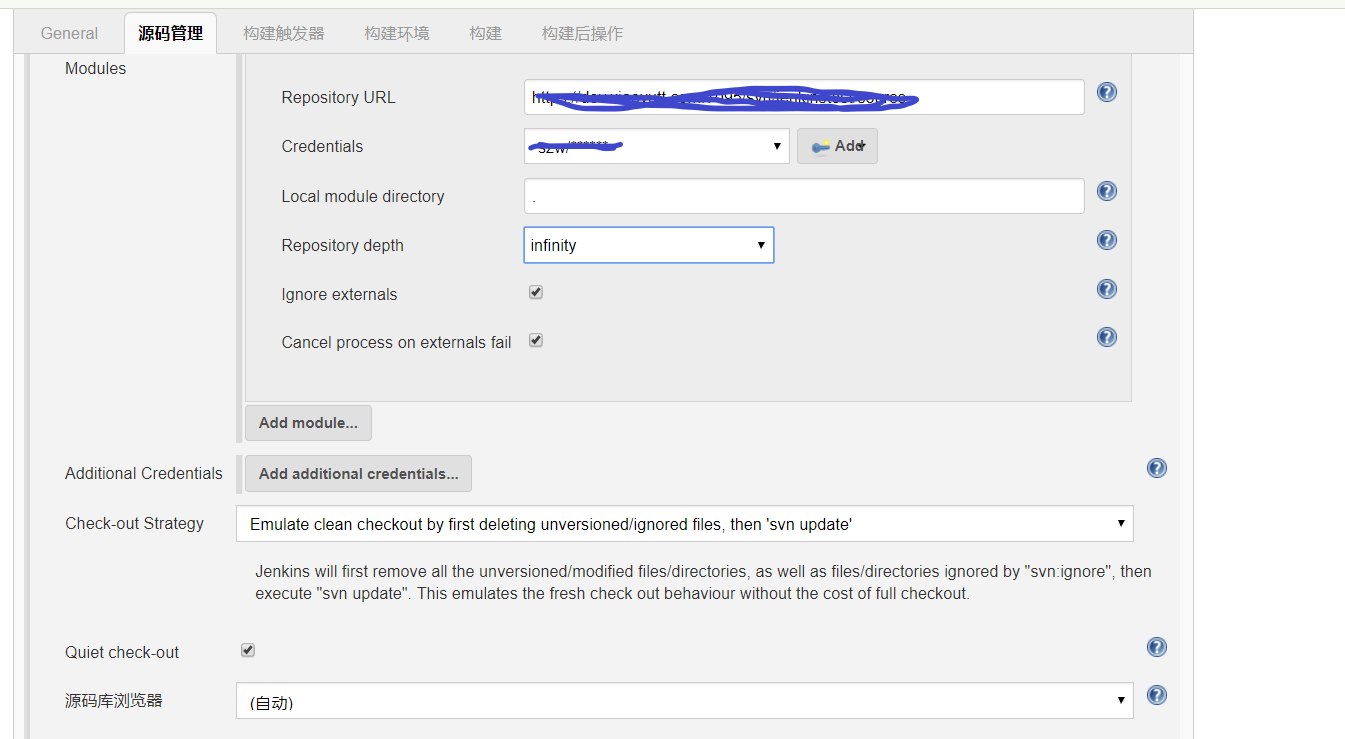
12.編寫dockerfile
# 編譯Docker映象 FROM microsoft/aspnetcore-build as build-env MAINTAINER xiaoyukeji WORKDIR /source COPY ./JenkinsTest /source WORKDIR /source/JenkinsTest RUN dotnet restore --verbosity q RUN dotnet publish -c Release -o /source/publish # PC端映象 FROM microsoft/aspnetcore WORKDIR /app copy --from=build-env /source/publish ./ RUN /bin/cp /usr/share/zoneinfo/Asia/Shanghai /etc/localtime && echo 'Asia/Shanghai' >/etc/timezone EXPOSE 5001/tcp ENTRYPOINT ["dotnet", "JenkinsTest.dll"]
13.編寫shell指令碼
echo 打包映象 docker build --force-rm=true --rm -f Dockerfile_pc -t jenkinstest_pc ../ echo 刪除映象 docker rm -f jenkinstest_pc echo 執行映象 docker run -p 5001:5001 --name jenkinstest_pc -d jenkinstest_pc echo 刪除映象名稱為none的映象 docker images|grep -wn none|awk '{print $3 }'|xargs docker rmi
14.配置定時器(jenkins cron表示式,這表示每天凌晨拉去svn最新程式碼進行釋出)

15.執行shell進行構建
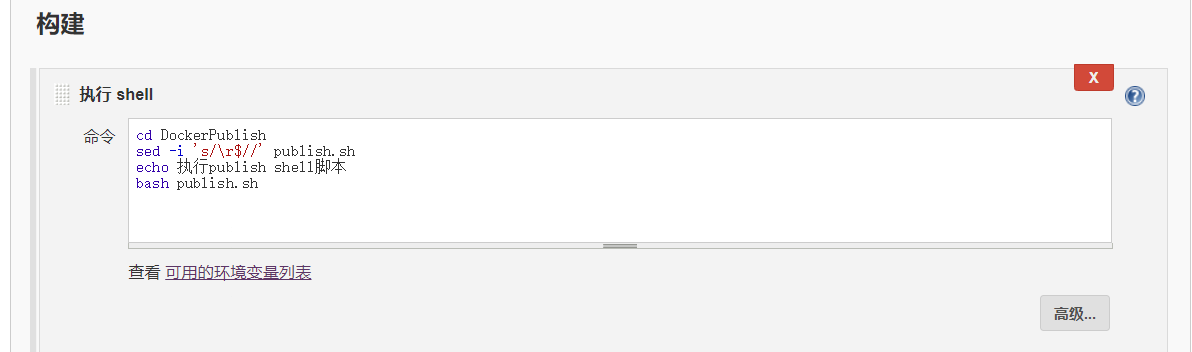
16.jenkins構建過程
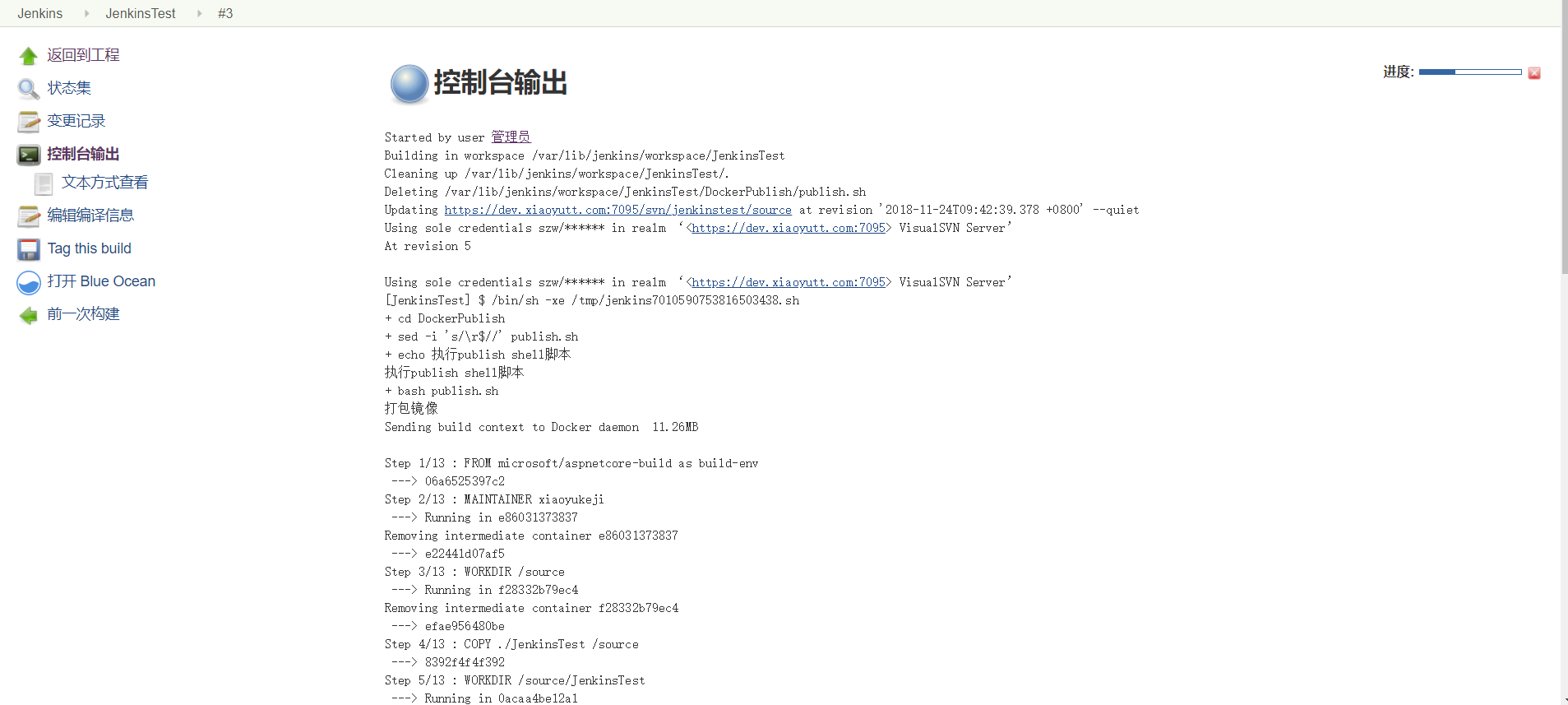
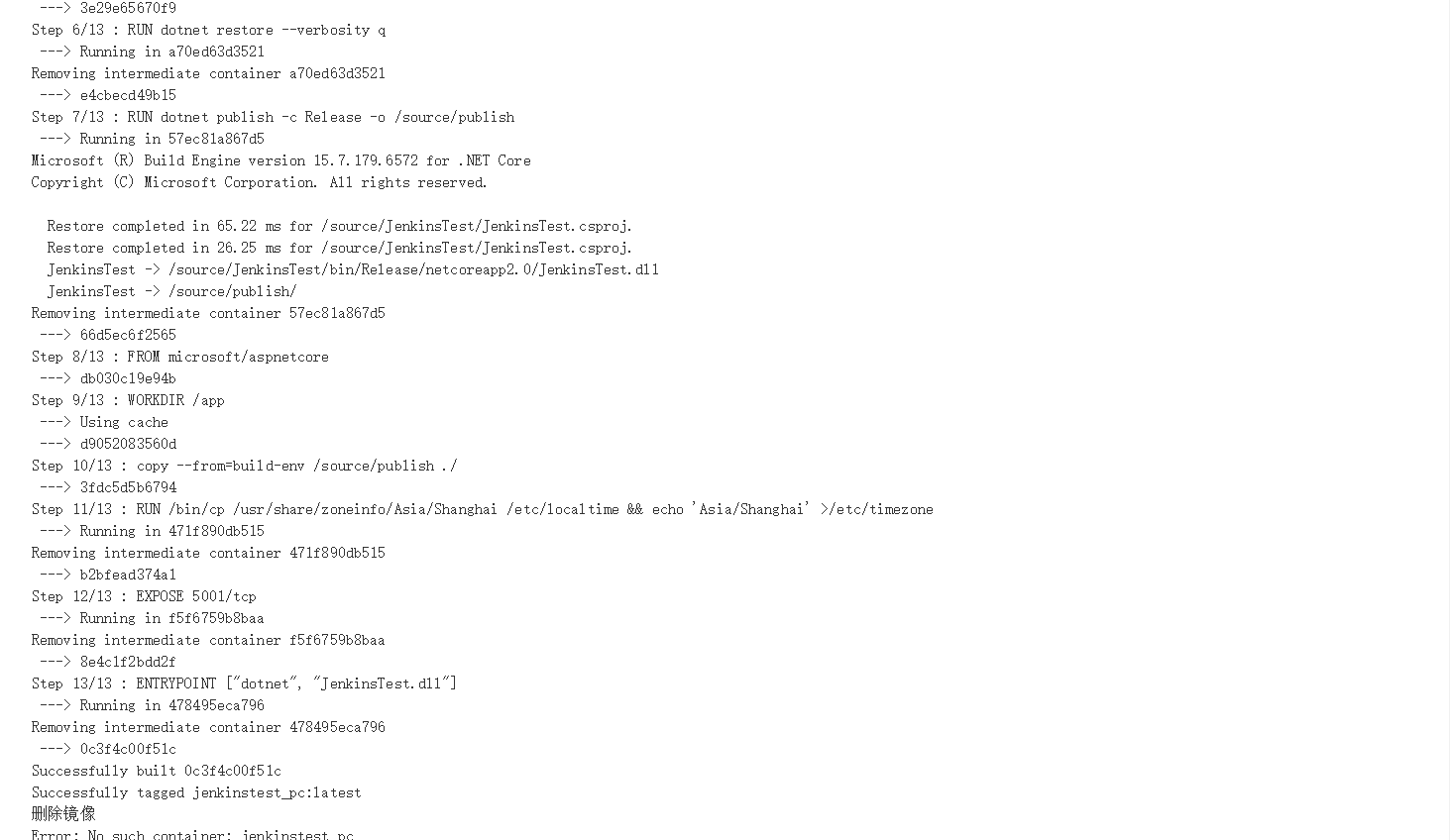
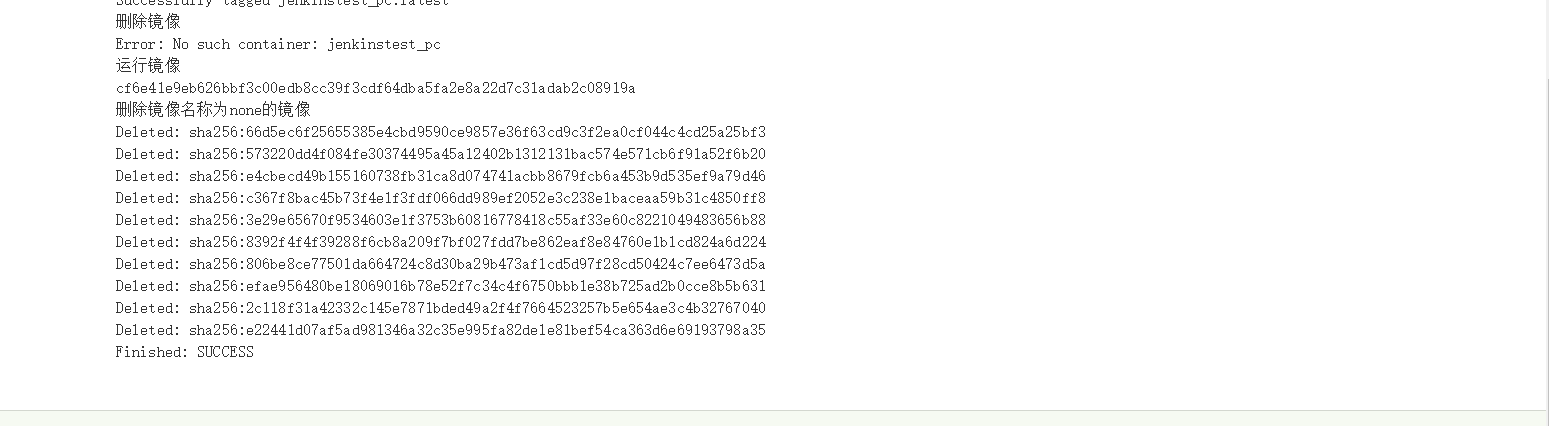
17.訪問我們剛才釋出的網站:http://118.24.60.212:5001/(這個是我自己的騰訊雲,大家可以訪問)
18.最後謝謝大家的支援。謝謝大家

